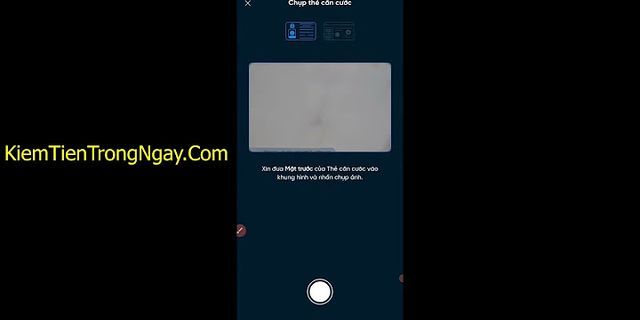Thật tuyệt khi chia sẽ những bức ảnh chụp ảnh màn hình từ điện thoại iPhone của bạn về video ưu thích, điểm số cao trong một trò chơi, các cuộc trò chuyện trên các mạng xã hội như Twitter, Facebook và hầu hết các thứ khác trên màn hình. Thông thường với những phiên bản iPhone khác bạn chỉ cần nhấn đồng thời nút Home và nút nguồn, nhưng với iPhone X mới khi không còn sở hữu nút Home kinh điển nữa, vậy phải làm như thế nào? Nếu bạn cũng có chung thắc mắc thì hãy đọc bài viết sau đây nhé. Show
Cách chụp màn hình điện thoại iPhone XBước 1: Mở ứng dụng hoặc màn hình bạn muốn chụp màn hình. Bước 2: Thiết lập mọi thứ chính xác theo cách bạn muốn hiện lên trên ảnh chụp. Bước 3: Nhấn và giữ nút Side ở phía bên phải của iPhone X. Bước 4: Ấn vào nút tăng âm lượng đồng thời với nút Side. (Nút này sẽ thay thế nút Home trong các phiên bản iPhone trước).  Bước 5: Màn hình sẽ nhấp nháy màu trắng và bạn sẽ nghe thấy âm thanh chụp của máy ảnh (nếu bạn bật âm thanh). Khi đã chụp ảnh màn hình, bạn có thể sử dụng tất cả các tính năng mới của iOS để thêm chú thích cho hình ảnh hoặc chia sẻ ngay lập tức. Ngoài ra, bạn có thể sử dụng nút Home ảo để chụp ảnh màn hình iPhone X như trong bài hướng dẫn chụp màn hình iPhone này. Xem thêm:
Cách chụp màn hình iPhone X, XR, Xs, Xs Max siêu đơn giản, nhanh chóngVu Van 02/11/2021 Đôi lúc trong quá trình sử dụng các dòng điện thoại iPhone X, XR, Xs, Xs Max sẽ có những thông tin hiển thị trên màn hình màn bạn muốn lưu lại hoặc chia sẻ cho ai đó bằng cách chụp màn hình. Vì vậy bài viết hôm nay sẽ hướng dẫn cho bạn các cách chụp màn hình trên iPhone X, XR, Xs, Xs Max siêu đơn giản, nhanh chóng. Cùng theo dõi nhé.Tham khảo cách chụp màn hình cho mọi dòng máy iPhone tại:
1. Chụp màn hình iPhone X, XR, Xs, Xs Max bằng tổ hợp phím- Bước 1: Bạn có thể thao tác chụp màn hình nhanh trên các dòng iPhone X, XR, Xs, Xs Max thông qua thao tác nhấn cùng lúc tổ hợp nút Tăng âm lượng bên cạnh trái và nút Side (nút nguồn) bên cạnh phải của điện thoại.  - Bước 2: Ảnh sau khi được chụp sẽ hiển thị dưới dạng thu nhỏ ở góc dưới bên trái màn hình để cho phép bạn xem trước và chỉnh sửa trước khi lưu hoặc có thể xoá trực tiếp.  2. Chụp màn hình iPhone X, XR, Xs, Xs Max bằng phím Home ảoCách chụp màn hình bằng phím Home ảo (Assistive Touch) sẽ rất tiện lợi và nhanh chóng để bạn thực hiện, hãy làm theo các bước sau đây để sử dụng tính năng này nhé. - Bước 1: Vào Cài đặt trên iPhone > Chọn phần Trợ năng > Nhấn vào mục Cảm ứng.  - Bước 2: Mở tuỳ chọn AssistiveTouch > Nhấn để Bật AssistiveTouch.  - Bước 3: Vào mục Nhấn giữ > Chọn Chụp ảnh màn hình để thiết lập tính năng chụp màn hình với nút Home ảo. Khi có nhu cầu sử dụng tính năng này để chụp màn hình, bạn chỉ việc nhấn giữ nút AssistiveTouch (nút Home ảo) trong một vài giây là đã chụp lại được màn hình.  Có thể bạn quan tâm:
3. So sánh 2 cách chụp màn hình iPhone X, XR, Xs, Xs Max
4. Cách chỉnh sửa ảnh sau khi chụp màn hình iPhone X, XR, Xs, Xs Max- Bước 1: Sau khi bạn thực hiện thao tác để chụp ảnh màn hình thì ảnh vừa được chụp sẽ hiển thị dưới dạng thu nhỏ ở góc dưới bên trái màn hình điện thoại. Tại đây bạn có thể chạm vào ảnh để nó hiển thị với kích thước lớn hơn và cho phép bạn thực hiện một số thao tác cơ bản như: + Cắt xén ảnh, điều chỉnh kích thước, xoay ảnh theo chiều hướng tuỳ thích. + Vẽ trực tiếp lên ảnh, highlight những nội dung cần thiết,... + Nhấn vào dấu cộng để xuất hiện thêm các tính năng như: Thêm văn bản vào ảnh; tạo chữ ký trực tiếp trên ảnh; phóng to nội dung muốn làm nổi bật; làm mờ ảnh; thêm những hình cơ bản như tròn, vuông,... lên ảnh.  - Bước 2: Để lưu ảnh về điện thoại bạn hãy nhấn chữ Xong bên góc trái, muốn xoá ảnh thì bạn hãy nhấn vào biểu tượng thùng rác ở góc phải hoặc bạn cũng có thể chia sẻ trực tiếp ảnh thông qua biểu tượng chia sẻ có dạng mũi tên hướng lên để gửi đến những ai mà bạn có nhu cầu.  Nếu không chạm vào biểu tượng ảnh chụp màn hình thu nhỏ thì ảnh đó cũng sẽ tự động được lưu vào album ảnh của bạn. Trong ứng dụng Ảnh (Photos) của iPhone bạn còn có thể tiến hành điều chỉnh độ sáng, tương phản, độ bão hoà, sắc nét,... và thêm bộ lọc cho ảnh. Ngoài ra ảnh cũng có thể được chỉnh sửa trên các ứng dụng chỉnh ảnh chuyên nghiệp dành cho iPhone.  Một số mẫu iPhone đang kinh doanh tại Thế Giới Di Động
Xem thêm:
Hy vọng bài viết trên đây đã chia sẻ đến bạn những cách hữu ích để chụp màn hình trên iPhone X, XR, Xs, Xs Max siêu đơn giản, nhanh chóng. Cảm ơn bạn đã theo dõi, chúc bạn thực hiện thành công. Hẹn gặp lại!
96.809 lượt xem |